Jak wyeksportować pojedynczą wiadomość e-mail indywidualnie w Outlooku?
Ogólnie rzecz biorąc, możesz wyeksportować wszystkie wiadomości e-mail z folderu poczty z rozszerzeniem Import i eksport funkcja w programie Outlook. Jednak w ten sposób wyeksportowanie pojedynczej wiadomości e-mail będzie dość czasochłonne. W tym artykule przedstawimy kilka prostych sztuczek dotyczących szybkiego eksportowania jednej wiadomości e-mail.
- Eksportuj pojedynczą wiadomość e-mail jako plik msg z kopiowaniem
- Eksportuj pojedynczą wiadomość e-mail indywidualnie jako plik txt / html / htm z funkcją Zapisz jako
- Eksportuj pojedynczą wiadomość e-mail jako plik PDF z funkcją drukowania
Eksportuj pojedynczą wiadomość e-mail jako plik msg z kopiowaniem
Możesz łatwo wyeksportować pojedynczą wiadomość e-mail jako plik MSG z kopiowaniem i wklejaniem w programie Outlook.
1. W programie Outlook wybierz wiadomość e-mail, którą chcesz wyeksportować, i naciśnij Ctrl + C klucze razem, aby go skopiować.
2. Otwórz folder, do którego chcesz wyeksportować wiadomość e-mail, i naciśnij Ctrl + V klucze razem, aby go wkleić.
Do tej pory określony e-mail został wyeksportowany jako plik MSG do określonego folderu.
Eksportuj pojedynczą wiadomość e-mail indywidualnie jako plik txt / html / htm z funkcją Zapisz jako
Połączenia Zapisz jako Funkcja może pomóc w łatwym wyeksportowaniu pojedynczej wiadomości e-mail jako pliku txt / html / mht w programie Outlook.
1. Wybierz określoną wiadomość e-mail, którą wyeksportujesz pojedynczo, i kliknij filet > Zapisz jako.
2. W otwartym oknie dialogowym Zapisz jako otwórz folder docelowy, do którego wyeksportujesz wiadomość e-mail, i wybierz typ plików z Zapisz jako typ Lista rozwijana. Zobacz zrzut ekranu:
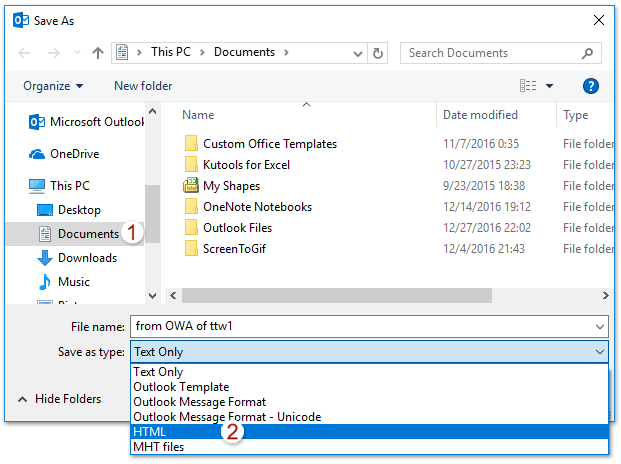
Note: Wyeksportowany plik zostanie automatycznie nazwany z tematem wybranej wiadomości e-mail. Jeśli chcesz zmienić nazwę, wpisz nową nazwę w polu Nazwa pliku, jeśli potrzebujesz.
3, Kliknij Zapisz przycisk.
A teraz określony e-mail został wyeksportowany jako plik msg / txt / html / mht, jak określono.
Jedno kliknięcie, aby zbiorczo zapisać / wyeksportować wiele wiadomości e-mail do plików tekstowych / PDF / HTML / CSV w programie Outlook
Zwykle możemy wyeksportować / zapisać wiadomość e-mail jako plik tekstowy za pomocą funkcji Zapisz jako w programie Outlook. Jednak w przypadku zbiorczego zapisywania / eksportowania wielu wiadomości e-mail do poszczególnych plików tekstowych należy ręcznie obsługiwać każdą wiadomość po kolei. Czasochłonne! Nudny! Teraz Kutools dla programu Outlook Zapisz zbiorczo funkcja może pomóc szybko zapisać wiele wiadomości e-mail w pojedynczych plikach tekstowych, plikach PDF, plikach HTML itp. za pomocą jednego kliknięcia!

Eksportuj pojedynczą wiadomość e-mail jako plik PDF z funkcją drukowania
Jeśli Twój program Outlook obsługuje Microsoft Print to PDF funkcję, możesz łatwo wyeksportować pojedynczą wiadomość e-mail jako plik pdf w następujący sposób:
1. Wybierz e-mail, który chcesz wyeksportować, i kliknij filet > .
2. Śmiało, aby wybrać Styl notatki opcja w Ustawienia sekcji, określ drukarkę jako Microsoft Print to PDF Drukarka sekcję i kliknij przycisk przycisk. Zobacz zrzut ekranu:
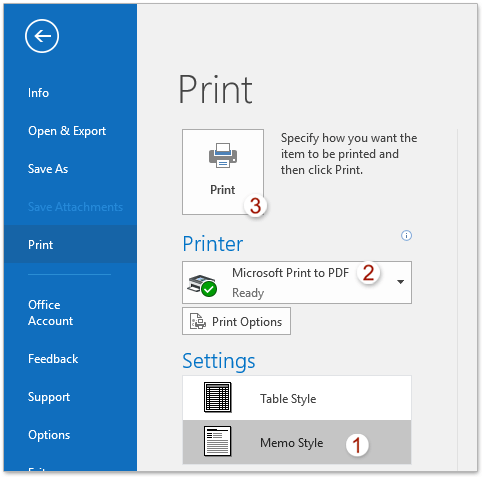
3. W wyskakującym oknie dialogowym Zapisz wynik wydruku jako otwórz folder docelowy, do którego wyeksportujesz wiadomość e-mail, wpisz nazwę nowego pliku PDF w Nazwa pliku i kliknij przycisk Zapisz przycisk. Zobacz zrzut ekranu:
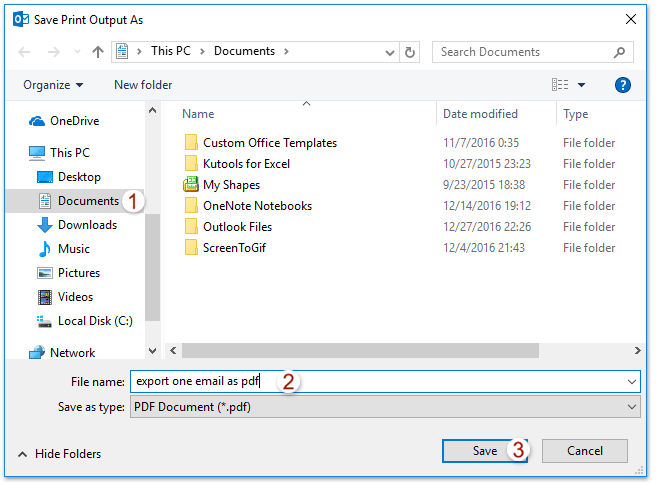
Do tej pory określona wiadomość e-mail została już wyeksportowana i zapisana indywidualnie jako plik PDF.
Powiązane artykuły
Eksportuj zbiorcze / wybrane wiadomości e-mail do pliku Excel / Text / PST w programie Outlook
Eksportuj z niestandardowymi polami w programie Outlook
Eksportuj wiadomości e-mail z wielu folderów / podfolderów, aby osiągnąć sukces w programie Outlook
Eksportuj wiadomości e-mail według zakresu dat do pliku Excel lub pliku PST w Outlooku
Najlepsze narzędzia biurowe
Kutools dla programu Outlook - Ponad 100 zaawansowanych funkcji, które usprawnią Twoje perspektywy
🤖 Asystent poczty AI: Natychmiastowe profesjonalne e-maile z magią AI — genialne odpowiedzi jednym kliknięciem, doskonały ton, biegła znajomość wielu języków. Zmień e-mailing bez wysiłku! ...
📧 Automatyzacja poczty e-mail: Poza biurem (dostępne dla POP i IMAP) / Zaplanuj wysyłanie wiadomości e-mail / Automatyczne CC/BCC według reguł podczas wysyłania wiadomości e-mail / Automatyczne przewijanie (Zasady zaawansowane) / Automatyczne dodawanie powitania / Automatycznie dziel wiadomości e-mail od wielu odbiorców na pojedyncze wiadomości ...
📨 Zarządzanie e-mail: Łatwe przywoływanie e-maili / Blokuj oszukańcze wiadomości e-mail według tematów i innych / Usuń zduplikowane wiadomości e-mail / Wiecej opcji / Konsoliduj foldery ...
📁 Załączniki Pro: Zapisz zbiorczo / Odłącz partię / Kompresuj wsadowo / Automatyczne zapisywanie / Automatyczne odłączanie / Automatyczna kompresja ...
🌟 Magia interfejsu: 😊Więcej ładnych i fajnych emotikonów / Zwiększ produktywność programu Outlook dzięki widokom na kartach / Zminimalizuj program Outlook zamiast go zamykać ...
>> Cuda jednym kliknięciem: Odpowiedz wszystkim, dodając przychodzące załączniki / E-maile chroniące przed phishingiem / 🕘Pokaż strefę czasową nadawcy ...
👩🏼🤝👩🏻 Kontakty i kalendarz: Grupowe dodawanie kontaktów z wybranych e-maili / Podziel grupę kontaktów na pojedyncze grupy / Usuń przypomnienia o urodzinach ...
O Cechy 100 Poczekaj na eksplorację! Kliknij tutaj, aby dowiedzieć się więcej.

